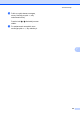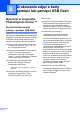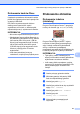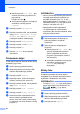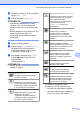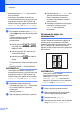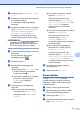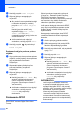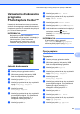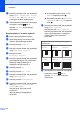Advanced User's Guide
Table Of Contents
- Rozszerzony Podręcznik Użytkownika MFC‑J6520DW MFC‑J6720DW
- Podręczniki użytkownika i gdzie można je znaleźć?
- Spis Treści
- 1 Konfiguracja ogólna
- 2 Funkcje zabezpieczeń
- Secure Function Lock 2.0 (Blokada funkcji 2.0)
- Ograniczenie wybierania
- 3 Wysyłanie faksu
- Dodatkowe opcje wysyłania
- Dodatkowe operacje wysyłania
- Ręczne wysyłanie faksów
- Wysyłanie faksu po zakończeniu rozmowy
- Podwójny dostęp (tylko tryb monochromatyczny)
- Rozsyłanie (tylko tryb monochromatyczny)
- Transmisja w czasie rzeczywistym
- Tryb zagraniczny
- Faksowanie opóźnione (tylko tryb monochromatyczny)
- Opóźniona transmisja wsadowa (tylko tryb monochromatyczny)
- Sprawdzanie i anulowanie zadań oczekujących
- Polling
- 4 Odbiór faksu
- 5 Wybieranie i zapisywanie numerów
- 6 Drukowanie raportów
- 7 Tworzenie kopii
- Opcje kopiowania
- Kończenie kopiowania
- Zwiększanie prędkości i jakości kopiowania
- Powiększanie lub zmniejszanie kopii
- Wykonywanie plakatu lub N kopii na 1 arkuszu (układ strony)
- Kopiowanie ID 2 na 1 (układ strony)
- Sortowanie kopii
- Regulacja gęstości
- Tryb oszczędzania atramentu
- Kopiowanie na cienkim papierze
- Automatyczne prostowanie
- Kopiowanie książki
- Kopiowanie znaku wodnego
- Usunięcie koloru tła
- Kopiowanie dwustronne
- Ustawianie wprowadzonych zmian jako nowych ustawień domyślnych
- Przywracanie wszystkich fabrycznych ustawień domyślnych
- Zapisanie opcji kopiowania w postaci skrótu
- Skróty kopii A3
- Opcje kopiowania
- 8 Drukowanie zdjęć z karty pamięci lub pamięci USB flash
- Operacje w programie PhotoCapture Center™
- Drukowanie obrazów
- Ustawienia drukowania programu PhotoCapture Center™
- Skanowanie na kartę pamięci lub do pamięci USB flash
- 9 Drukowanie zdjęć z aparatu
- A Rutynowa konserwacja
- B Słownik
- Indeks
- brother POL
Drukowanie zdjęć z karty pamięci lub pamięci USB flash
59
8
d Naciśnij przycisk d lub c, aby wyświetlić
opcję Efekty foto.
e Naciśnij przycisk Efekty foto.
INFORMACJA
• Jednocześnie wyświetlane są cztery
miniatury. Pod nimi wyświetlany jest
bieżący numer strony oraz łączna liczba
stron.
• Naciśnij kilkakrotnie przycisk d lub c, aby
wybrać każdą stronę zdjęć, lub
przytrzymaj, aby przewinąć wszystkie
strony zdjęć.
f Naciśnij miniaturę zdjęcia.
g Wybierz opcję Ulepsz lub Przytnij,
naciskając ją w celu wyświetlenia
czerwonego symbolu zaznaczenia,
a następnie naciśnij opcję OK.
h W przypadku wybrania opcji Ulepsz
w kroku g naciśnij efekt, który ma
zostać dodany.
Naciśnij przycisk OK.
INFORMACJA
• Istnieje dziesięć sposobów na dodawanie
efektów do zdjęcia.
(Autokorekta)
Urządzenie dobiera efekt najlepiej
pasujący do zdjęcia.
(Zwięk. odciena)
Najlepsza opcja do regulacji zdjęć
portretowych. Poprawiany jest kolor
ludzkiej skóry. Naciśnij przycisk
d
lub
c, aby ustawić poziom kontrastu.
(Ulepsz. scen.)
Najlepsza opcja do regulacji zdjęć
krajobrazów. Na zdjęciu
uwydatniane są obszary zielone i
niebieskie. Naciśnij przycisk d lub c,
aby ustawić poziom kontrastu.
(Likw.czerw.oczu)
Urządzenie podejmie próbę usunięcia
efektu czerwonych oczu ze zdjęcia.
Jeśli wyszukiwanie efektu
czerwonych oczu nie powiedzie się,
można nacisnąć przycisk
Spróbuj pon., aby ponowić
wyszukiwanie.
(Tryb nocny)
Program nocny pozwala na
ożywienie kolorów na zdjęciach
wykonywanych w nocy. Naciśnij
przycisk d lub c, aby ustawić poziom
kontrastu.
(Światło wypeł.)
Światło wypełniające pozwala
dostosować zdjęcia wykonywane pod
światło. Naciśnij przycisk
d
lub
c
, aby
ustawić poziom kontrastu.
(Tablica)
Funkcja tablicy służy do regulacji
zdjęć. Pozwala na wykrycie liter
napisanych na tablicy i poprawę ich
czytelności.
(Monochrom.)
Funkcja pozwala skonwertować
zdjęcie na czarno-białe.
(Sepia)
Funkcja pozwala skonwertować
kolory zdjęcia na odcienie sepii.
(
Autokorekta i likw.czerw. oczu
)
Urządzenie dobiera efekty najlepiej
pasujące do zdjęcia. Podejmowana
jest również próba usunięcia efektu
czerwonych oczu ze zdjęcia.
• W niektórych przypadkach efektu
czerwonych oczu nie można usunąć.
• Jeśli twarz jest zbyt mała na obrazie.
• Jeśli twarz zwrócona jest za bardzo w
górę, w dół, w lewo lub w prawo.